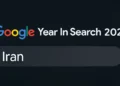فهرست مطالب
آیا تا به حال به این فکر کردهاید که بدون نیاز به لپتاپ یا نرمافزارهای سنگین، بتوانید یک ویدیوی حرفهای بسازید؟ اپلیکیشن CapCut دقیقاً برای همین هدف طراحی شده است.
امروزه با گسترش تولید محتوا در شبکههای اجتماعی، نیاز به ابزارهایی کاربردی، ساده و قدرتمند بیش از همیشه احساس میشود. CapCut بهعنوان یکی از محبوبترین اپهای موبایلی ویرایش ویدیو، به کاربران این امکان را میدهد تا تنها با چند لمس ساده، ویدیوهایی جذاب و باکیفیت تولید کنند.
در این مقاله از تکناک قصد داریم گام به گام و بهزبان ساده شما را با این اپلیکیشن قدرتمند آشنا کنیم. اگر دنبال خلق ویدیوهایی چشمنواز با موبایل هستید، این راهنما را از دست ندهید.
01
از 09معرفی اپلیکیشن کپکات (CapCut)

اپلیکیشن کپکات (CapCut) یکی از محبوبترین برنامههای ویرایش ویدیو روی موبایل است که بهصورت رایگان در اختیار کاربران اندروید و iOS قرار دارد. این برنامه با محیط کاربری ساده و امکانات حرفهای، به کاربران کمک میکند ویدیوهایی جذاب و با کیفیت بالا تولید کنند. در ادامه، این اپلیکیشن را بهطور کامل معرفی میکنیم و با ویژگیها، قابلیتها و نحوه استفاده از آن آشنا خواهیم شد.
CapCut چیست و چه کاربردی دارد؟
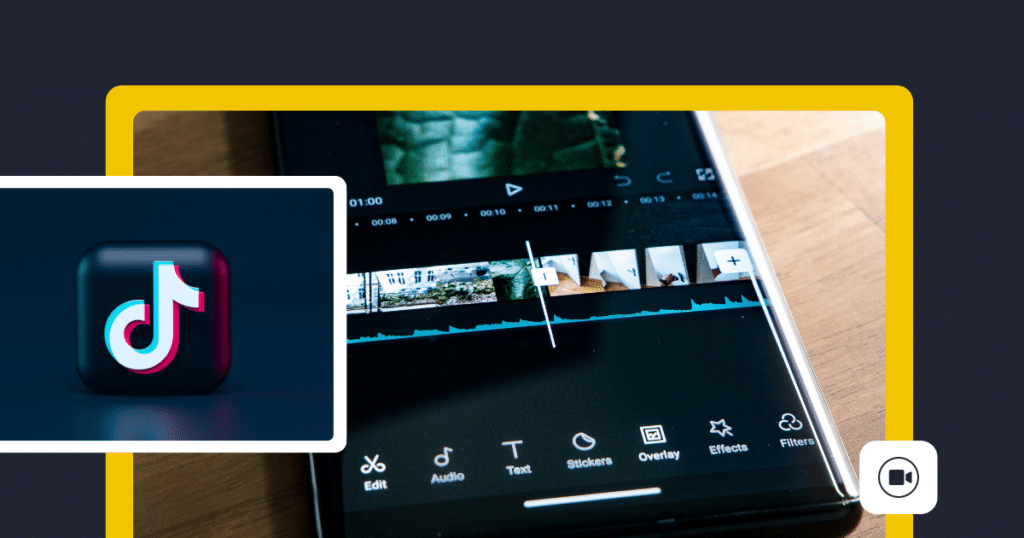
CapCut یک اپلیکیشن رایگان و کاربردی برای ساخت و ویرایش ویدیو است که توسط شرکت Bytedance (مالک TikTok) توسعه داده شده. این برنامه با رابط کاربری ساده و امکانات حرفهای، تبدیل به انتخاب اول بسیاری از تولیدکنندگان محتوا، بلاگرها و کاربران شبکههای اجتماعی شده است. کاربردهای CapCut تنها به برش و چسباندن کلیپها محدود نمیشود؛ بلکه با آن میتوانید صداگذاری انجام دهید، افکتهای ویژه اضافه کنید، کیفریم بزنید، ویدیوها را با آهنگ هماهنگ کنید و حتی بکگراند را حذف کنید. از ساخت کلیپهای روزمره گرفته تا پروژههای تبلیغاتی خلاقانه، CapCut پاسخگوی نیاز کاربران مبتدی تا حرفهای است. اگر بهدنبال یک ابزار همهکاره و قدرتمند در موبایل برای ساخت محتوای بصری جذاب هستید، CapCut را باید بشناسید.
تفاوت کپکات با اپهای مشابه ویرایش ویدیو

شاید بپرسید که CapCut چه تفاوتی با اپهایی مثل InShot، KineMaster یا VN دارد؟ پاسخ ساده است: CapCut با وجود رایگان بودن، امکاناتی ارائه میدهد که بسیاری از اپهای مشابه برای آنها هزینه دریافت میکنند.
از جمله کیفریم حرفهای، حذف پسزمینه بدون پرده سبز، صداگذاری چندلایه و افکتهای مخصوص بدن. همچنین سرعت پردازش در CapCut بالا بوده و بدون تبلیغات آزاردهنده، تجربه کاربری روانی فراهم میکند. در حالی که InShot برای امکانات پیشرفته نیاز به پرداخت درونبرنامهای دارد، CapCut بسیاری از قابلیتهایش را بدون محدودیت در اختیار کاربر میگذارد. همین ترکیب عملکرد قوی، رابط کاربری مینیمال و آزادی عمل، باعث شده تا CapCut یک سر و گردن از رقبا بالاتر باشد.
نسخههای اندروید و iOS و امکانات رایگان و پولی

CapCut برای هر دو سیستم عامل اندروید و iOS در دسترس است و تجربهای تقریباً یکسان را روی هر دو پلتفرم فراهم میکند. نسخه رایگان آن، شامل بیشتر ابزارهای اصلی مانند برش و چسباندن، افکتها، صداگذاری، تایملاین چندلایه و کیفریم است. اما برای دسترسی به برخی جلوههای ویژه، افکتهای حرفهایتر و ذخیرهسازی با کیفیت بسیار بالا، نسخه پولی یا Pro نیز در دسترس است. نکته جالب اینکه حتی در نسخه رایگان هم CapCut واترمارک روی خروجی قرار نمیدهد که یک مزیت بزرگ نسبت به بسیاری از اپهای رایگان محسوب میشود. کاربران iOS میتوانند از طریق اپاستور و کاربران اندروید از طریق گوگلپلی این اپ را دریافت کنند و تنها با ساخت یک حساب ساده از امکانات ابری و پروژههای ذخیرهشده آنلاین هم بهرهمند شوند.
02
از 09آموزش نصب و شروع کار با CapCut
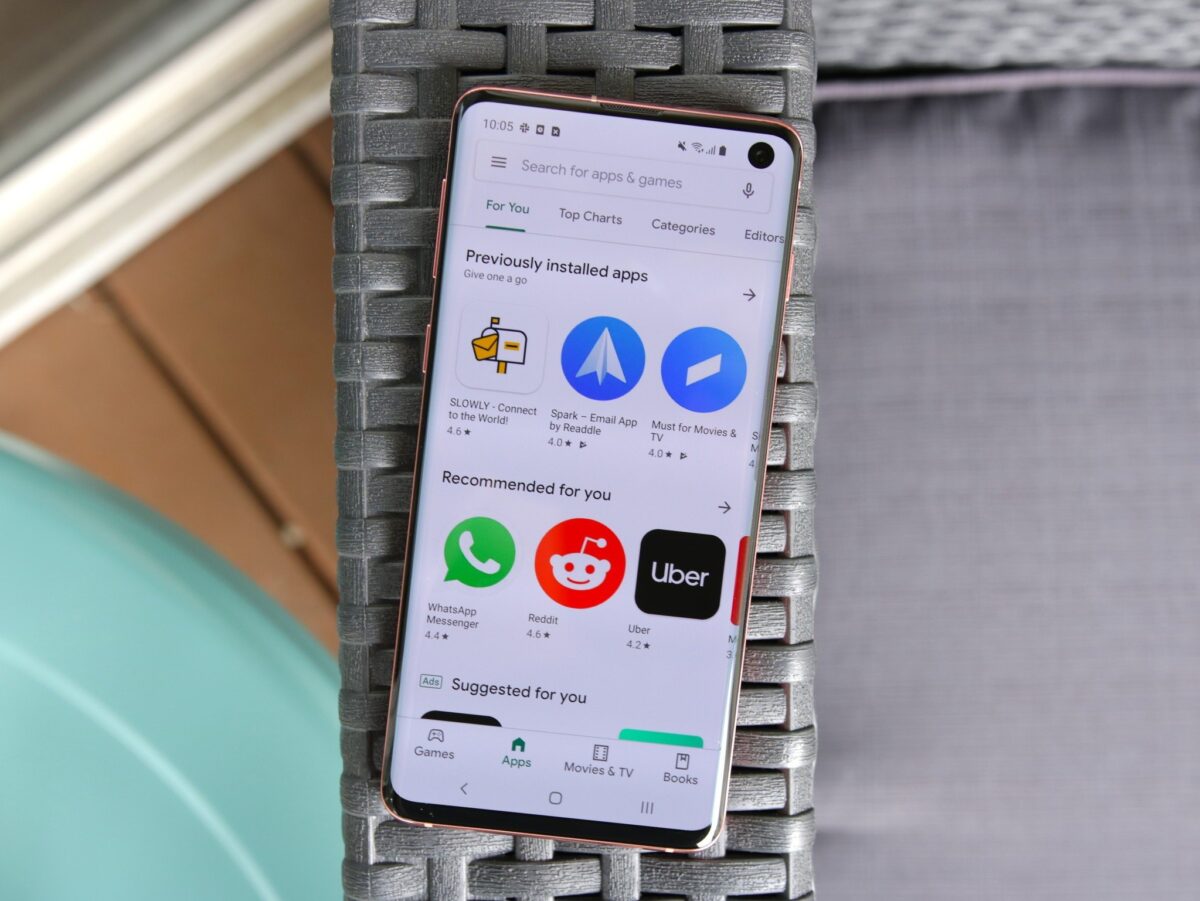
اگر برای اولین بار قصد دارید با CapCut ویرایش ویدیو را در گوشی خود آغاز کنید، خبر خوب این است که نصب و کار با آن بسیار ساده است. این اپلیکیشن به گونهای طراحی شده که حتی کاربران مبتدی هم بهراحتی میتوانند پروژههای ویدیویی جذاب بسازند. در ادامه، گامبهگام نحوه نصب، ایجاد پروژه جدید و آشنایی با محیط کاربری CapCut را معرفی میکنیم.
نحوه نصب برنامه روی گوشی
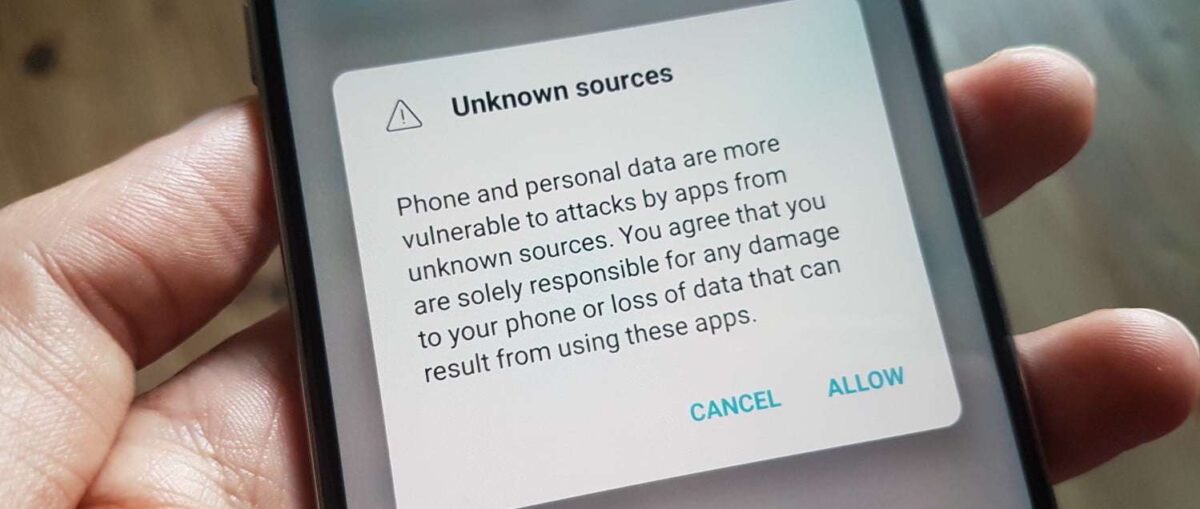
نصب CapCut فرآیندی بسیار ساده دارد. کافی است در اندروید به فروشگاه Google Play و در iOS به App Store مراجعه کنید و عبارت CapCut را جستوجو نمایید. پس از نصب، اپلیکیشن بهسرعت اجرا میشود و نیاز به سختافزار خاص یا گوشیهای پرچمدار ندارد.
پس از باز شدن برنامه، میتوانید بدون ساخت حساب کاربری هم وارد محیط ویرایش شوید، اما برای بهرهمندی از ذخیره ابری و همگامسازی پروژهها، ایجاد یک حساب CapCut یا اتصال از طریق اکانت TikTok پیشنهاد میشود. حجم نصب اولیه این اپ نسبتاً پایین است و بسته به نسخه سیستمعامل، بین 100 تا 150 مگابایت فضا نیاز دارد. پس از نصب، همهچیز برای شروع ویرایش آماده است!
ساخت پروژه جدید در کپکات

برای آغاز ویرایش یک ویدیو، کافی است گزینه New Project را از صفحه اصلی انتخاب کنید. با این کار وارد محیط انتخاب فایلها میشوید و میتوانید ویدیوها، عکسها یا صداهای موردنظر خود را اضافه کنید. CapCut امکان انتخاب چند فایل همزمان را فراهم میکند و آنها را به ترتیب ورود، در تایملاین قرار میدهد. پس از انتخاب فایلها، با لمس گزینه Add، وارد فضای ویرایش میشوید. اگر بخواهید بعداً فایلی را اضافه کنید، میتوانید از گزینه Overlay یا Add استفاده نمایید. نامگذاری پروژه بهصورت خودکار انجام میشود، اما میتوانید آن را دستی ویرایش کنید. این مرحله، پایهی ویرایش شماست، پس بهتر است فایلهای موردنظر را بهدقت انتخاب کنید.
آشنایی با محیط برنامه و تایملاین

محیط CapCut کاملاً بصری و ساده طراحی شده است. در پایین صفحه، تایملاین چندلایه دیده میشود که در آن میتوانید فایلهای ویدیویی، صدا، افکت و عکس را مدیریت کنید. نوار ابزار پایین شامل گزینههایی مثل Split (برش)، Text، Audio، Effects، Transition و Speed است. در بالای صفحه، پیشنمایش ویدیو نمایش داده میشود که با لمس روی آن میتوانید زمان دقیق هر المان را بررسی کنید. لایههای مختلف (مثلاً متن یا عکس) در تایملاین با رنگهای متفاوت نمایش داده میشوند که مدیریت آنها را آسانتر میکند. همچنین با دو انگشت میتوانید زوم یا اسکرول در تایملاین داشته باشید تا دقت کار خود را بالا ببرید. این محیط برای کاربران تازهکار هم سریع قابل یادگیری است.
03
از 09آموزش ابزارهای پایه در CapCut

برای اینکه بتوانید با CapCut ویدیوهایی حرفهای بسازید، ابتدا باید با ابزارهای پایه آن آشنا شوید. این ابزارها پایه و اساس هر پروژه ویدیویی هستند و به شما اجازه میدهند بخشهای مختلف فیلم را به دلخواه خود تنظیم کنید. در ادامه، مهمترین قابلیتهای پایه مثل برش، تنظیم کادر، چرخش، تغییر سرعت و استفاده از کیفریم را معرفی میکنیم.
برش و حذف بخشهای ناخواسته از ویدیو (Split و Trim)

گاهی لازم است قسمتهایی از ویدیو را حذف یا جدا کنیم. ابزار Split به شما اجازه میدهد یک کلیپ را در نقطه دلخواه برش دهید. برای این کار، تایملاین را به جایی که میخواهید برش دهید ببرید و سپس گزینه Split را انتخاب کنید.
اگر بخواهید بخشی از ابتدا یا انتهای کلیپ را حذف کنید، میتوانید از Trim استفاده کنید که با کشیدن گوشههای کلیپ انجام میشود. این ابزارها کمک میکنند تا ویدیوی شما دقیقتر، خلاصهتر و حرفهایتر شود. هنگام استفاده از Split میتوانید صدا یا افکت خاصی را فقط به بخش جداشده اضافه کنید و کنترل بیشتری روی ساختار ویدیو داشته باشید.
تغییر نسبت تصویر (Ratio) و تنظیم کادر نمایش
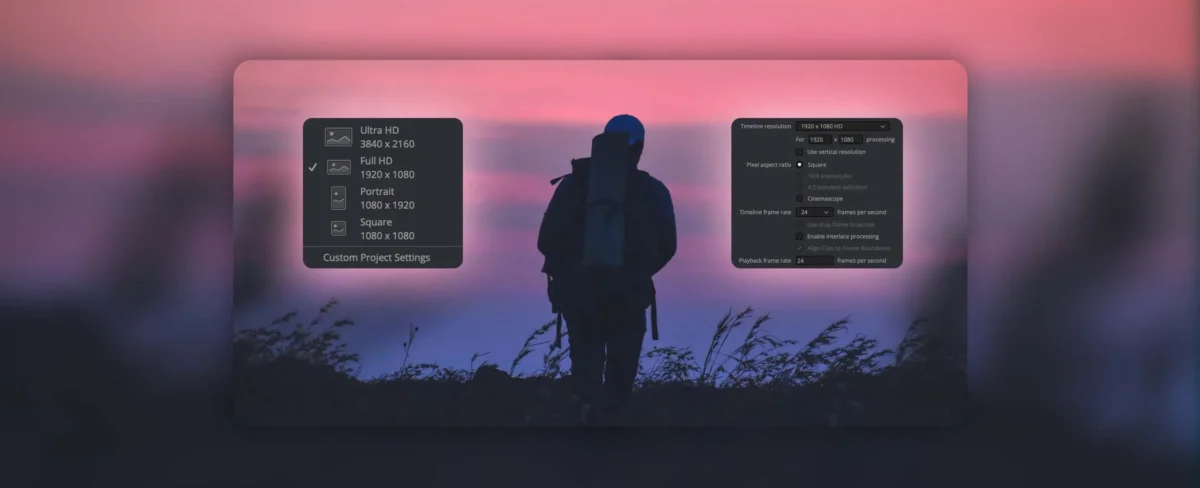
آیا میخواهید ویدیویتان را برای اینستاگرام، یوتیوب یا استوری آماده کنید؟ CapCut با ابزار Ratio به شما اجازه میدهد نسبت تصویر را بسته به نیاز خود تغییر دهید. این گزینه در نوار ابزار پایین قرار دارد و شامل قالبهای 1:1، 9:16، 16:9، 4:3 و غیره است. با انتخاب هر قالب، تصویر شما بهطور خودکار به آن نسبت تنظیم میشود، اما میتوانید با ابزار Crop یا Zoom ناحیه قابل نمایش را دقیقتر تنظیم کنید. تغییر نسبت تصویر در ابتدای کار کمک میکند از برشهای ناخواسته در خروجی جلوگیری کنید و محتوای خود را کاملاً متناسب با پلتفرم مورد نظر بسازید.
چرخاندن ویدیو و استفاده از کیفریم (Rotate + Keyframe)

گاهی لازم است ویدیو را بچرخانید یا به آن انیمیشن بدهید. ابزار Rotate به شما اجازه میدهد ویدیو را در زوایای دلخواه بچرخانید. برای ایجاد حرکت در طول ویدیو، میتوانید از Keyframe استفاده کنید. با انتخاب یک نقطه در تایملاین و اعمال تغییر (مثل چرخش، جابجایی یا تغییر اندازه)، یک کیفریم ثبت میشود. سپس با رفتن به نقطه دیگر و ایجاد تغییر دیگر، CapCut حرکت بین این دو حالت را شبیهسازی میکند. این ابزار برای ایجاد افکتهای حرفهای و دینامیک فوقالعاده است و به ویدیوی شما جان میدهد.
تغییر سرعت پخش ویدیو (Normal و Curve)
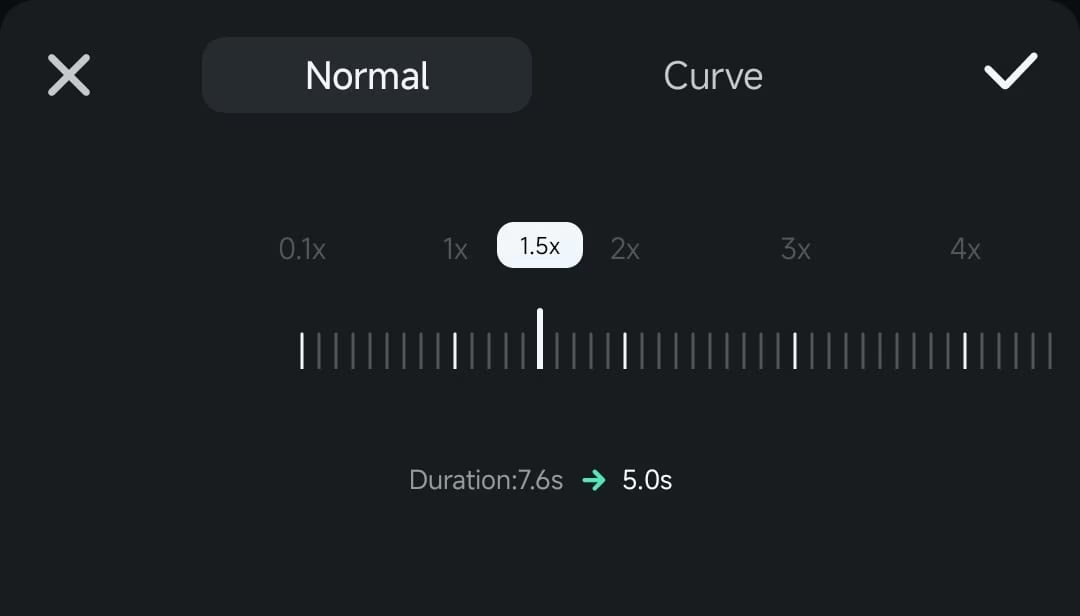
یکی از ویژگیهای جذاب CapCut امکان کنترل دقیق سرعت ویدیو است. با گزینه Speed، میتوانید سرعت را بهصورت ثابت (Normal) یا منحنی (Curve) تغییر دهید. در حالت Normal، فقط عدد سرعت را بالا یا پایین میبرید، اما در حالت Curve میتوانید در نقاط مختلف ویدیو، سرعت متفاوت اعمال کنید. برای مثال، ابتدا ویدیو آهسته باشد، وسط سریع شود و سپس دوباره آهسته گردد. این قابلیت برای ساخت کلیپهای سینمایی، ورزشی یا هنری کاربرد زیادی دارد. CapCut در این بخش هم آزادی عمل بالایی ارائه میدهد و نتیجه کار بسیار روان و حرفهای بهنظر میرسد.
04
از 09افزودن و ویرایش عناصر چندرسانهای

برای ساخت ویدیوهای جذاب و خلاقانه، اضافه کردن و ویرایش عناصر چندرسانهای در CapCut اهمیت زیادی دارد. این قابلیتها به شما امکان میدهد فیلمهای ساده را به تجربهای بصری و شنیداری متفاوت تبدیل کنید. در این بخش، روشهای افزودن عکس، موسیقی، افکتهای تصویری و تکنیکهای پیشرفتهای مثل حذف پسزمینه با صفحه سبز (Chroma Key) را به شما آموزش میدهیم تا ویدیوهای خود را حرفهایتر و چشمنوازتر بسازید.
افزودن عکس به ویدیو (Overlay)
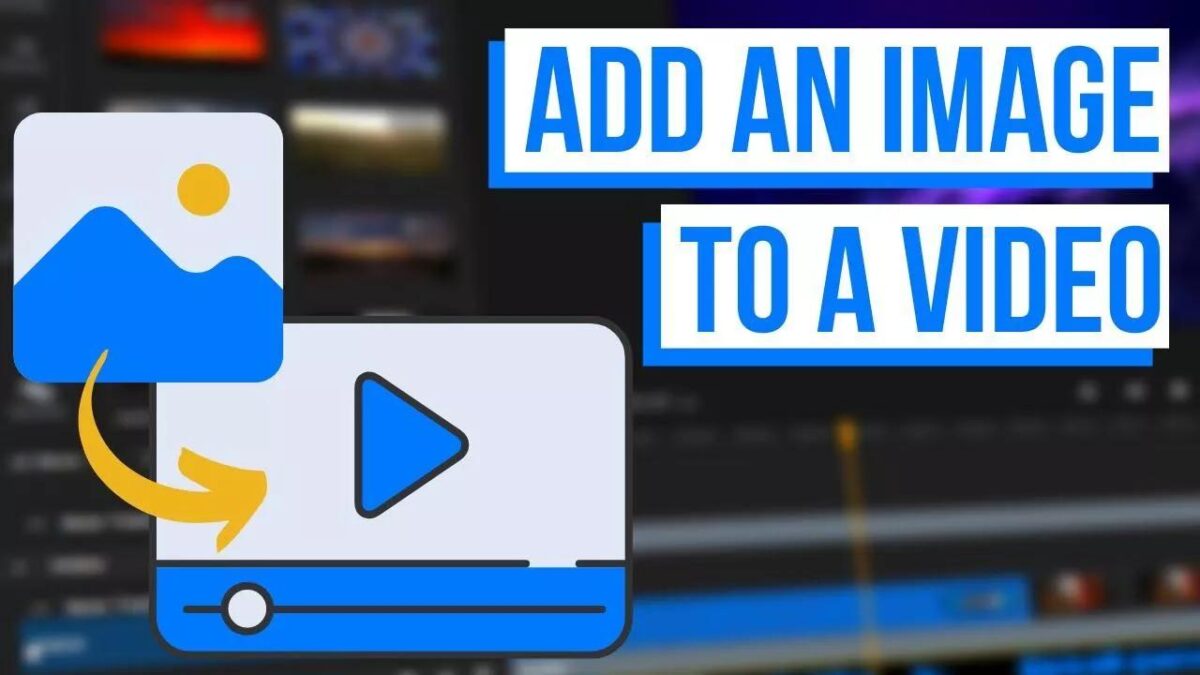
پرسش جالب: چطور میتوانید عکس یا کلیپی دیگر را روی فیلم اصلی بگذارید و آنرا مانند حرفهایها مدیریت کنید؟ CapCut این کار را با ابزار Overlay به سادگی ممکن کرده است. کافیست پس از اضافه کردن ویدیو، گزینه Overlay را انتخاب کرده و تصویر یا ویدیوی دوم را اضافه کنید. سپس مثل کلیپ اصلی میتوانید آن را برش زده، اندازهاش را تغییر دهید، موقعیتش را جابهجا کنید یا آن را چرخانده و بهصورت دلخواه در قاب ویدیو قرار دهید. این لایهی مجزا، امکان اعمال افکت، شفافیت و جلوههای حرکتی خاص را نیز فراهم میکند. شما میتوانید چندین Overlay ایجاد کنید و آنها را با موسیقی یا متن همزمان نمایید، که نتیجه نهایی را همانند تولیدات حرفهای شبکههای اجتماعی تبدیل میکند.
گذاشتن آهنگ روی فیلم (Audio و Sounds)

سؤال بعدی: چگونه ویدیوهای خود را با ریتمی هیجانانگیز همراه کنید؟ CapCut علاوه بر امکان ویرایش ویدیو، قابلیت صداگذاری ساده و کامل دارد. با بخش Audio میتوانید موسیقی مورد علاقه را از حافظه دستگاه یا از کتابخانه Sounds اپ انتخاب کنید. بهراحتی یک موسیقی روی کلیپ قرار میگیرد و میتوانید آنرا برش دهید، حجم آنرا تنظیم کنید یا Fade in/Fade out اضافه کنید. همچنین امکان اضافه کردن چند لایه صدا (مثلاً موسیقی، صدای ضبطشده و افکت صوتی) وجود دارد. این ابزار برای ساخت ویدیوهایی مثل معرفی محصولات، کلیپهای سفر یا داستانسرایی فوقالعاده است؛ چرا که ترکیب تصویر و صدا تأثیرگذاری آنرا چندبرابر میکند.
استخراج صدا از ویدیو و تنظیم آن
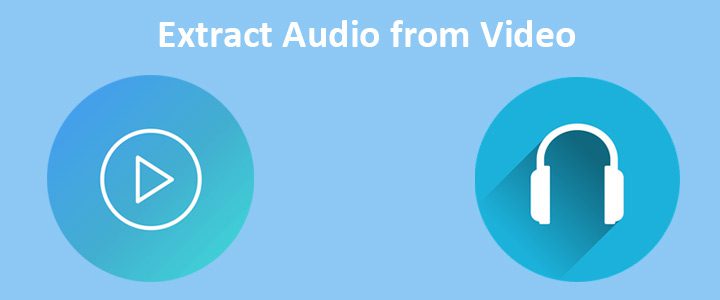
گاهی نیاز دارید فقط صدای لایه ویدیویی را جدا کنید—مثلاً برای دوبله یا استفاده از دیالوگ مناسب. CapCut با قابلیت جذاب Extract Audio این امکان را فراهم کرده است. کافیست ویدیو را انتخاب کرده، وارد بخش Audio شوید و گزینه Extracted را بزنید تا صرفاً صدای آن در تایملاین قرار بگیرد. بعد میتوانید این فایل صوتی را بهصورت جداگانه برش دهید، انتقال دهید یا تنظیماتی مثل Volume، Pitch و Fade در آن اعمال کنید. این ابزار برای ویدیوهای آموزشی، زیرنویسگذاری یا تغییر صدا بسیار کارآمد است و شما را از نیاز به اپلیکیشنهای جداگانه بینیاز میسازد.
افزودن افکتهای تصویری و افکت بدن (Video Effects و Body Effects)

پرسش جذاب: چطور کاری کنیم ویدیویمان بیننده را تا آخر دنبال کند؟ یکی از راهها، استفاده خلاقانه از افکتهای تصویری است. CapCut تعداد زیادی افکت آماده مثل VHS، Glitch، Bloom و… را دارد که هر کدام میتوانند حالوهوای ویدیو را متحول کنند. افکتهای Body Effects مخصوص حرکات یا چهره انسان هستند—مخصوصاً برای کلیپهای رقص، داخلی یا وارنش. کافی است افکت را انتخاب کنید، آن را در تایملاین قرار دهید و با حرکت دادن خط رنگی زیرش، بازه زمانی اعمال آن را تنظیم کنید. نکته حرفهای: ترکیب چند افکت با کنترل شفافیت یا میزان آن، نتیجهای منحصربهفرد و چشمنواز بهدنبال دارد.
استفاده از صفحه سبز و حذف بکگراند با Chroma Key

میخواهید بازیگر را روی صحنه خیالی یا تصویری متفاوت ببینید؟ با ابزار Chroma Key CapCut بهراحتی این کار ممکن است. کافیست مقدمات را تنظیم کنید: ابتدا کلیپ اصلی را وارد کنید و سپس یک Overlay با بکگراند سبز (یا هر رنگ یکنواخت) انتخاب کنید. سپس در بخش Chroma Key، رنگ موردنظر را انتخاب میکنید و CapCut آن رنگ را حذف میکند. در ادامه میتوانید تصویر یا ویدیوی جدید را بهعنوان پسزمینه قرار دهید. این ویژگی برای ساخت تیزر تبلیغاتی، کلیپهای مسافرتی یا تولید محتوا با پسزمینه دلخواه فوقالعاده کاربرد دارد. نسخه موبایلی CapCut در اجرای Chroma Key عملکرد کاملاً روان و قابل قبولی دارد و نتیجه نهایی بدون هیچ نشانهی دستکاری دیده میشود.
05
از 09کار با متن و استیکرها در CapCut
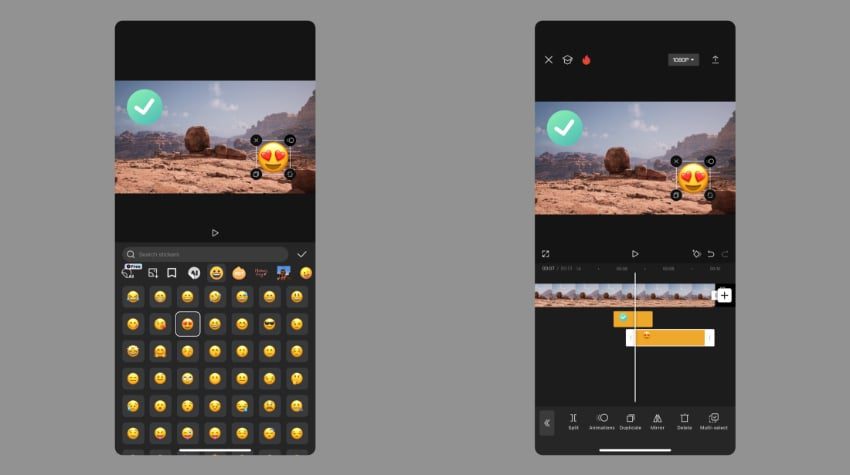
متن و استیکرها از عناصر پرکاربرد و جذاب در ویرایش ویدیوها هستند که به محتوا شخصیت و وضوح بیشتری میبخشند. در CapCut، ابزارهای متنوعی برای اضافه کردن و تنظیم این عناصر وجود دارد که به شما امکان میدهد پیام و احساس مورد نظر خود را به شکل بصری بهتر منتقل کنید. در این بخش با نحوه افزودن متنهای متحرک، انتخاب فونت و رنگ مناسب و استفاده خلاقانه از استیکرها آشنا میشویم تا ویدیوهای شما جذابتر و حرفهایتر به نظر برسند.
افزودن و ویرایش متن روی ویدیو (Text)
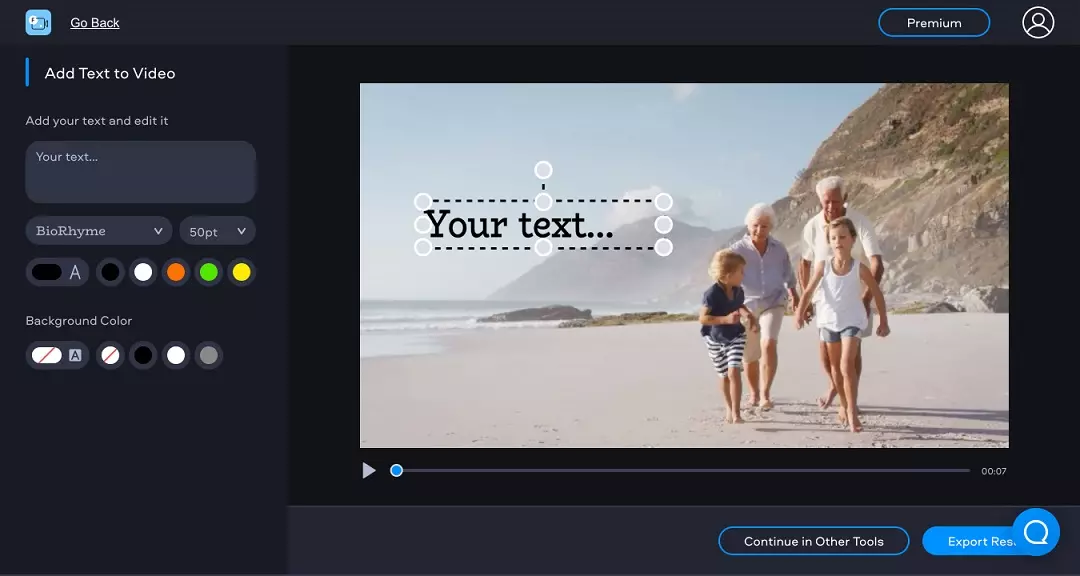
چطور پیام خود را مستقیم و مؤثر به مخاطب منتقل کنید؟ اضافه کردن متن در ویدیو یکی از بهترین روشهاست. در CapCut با انتخاب گزینه Text میتوانید متن دلخواه خود را تایپ کرده و مستقیماً روی تایملاین قرار دهید. امکان تغییر فونت، رنگ، اندازه، سایه، حاشیه و حتی انیمیشن ورود و خروج برای متن وجود دارد. شما میتوانید چندین لایه متن ایجاد کرده و هر کدام را دقیقاً در زمان و مکان دلخواه نمایش دهید. این ابزار برای ساخت ویدیوهای آموزشی، زیرنویسگذاری، معرفی محصول یا حتی کپشنهای طنز در ویدیوهای سرگرمی عالی است. نکته مهم این است که CapCut فونتهای زیبای زیادی دارد که حس حرفهای بودن را منتقل میکند.
افکتها و انیمیشنهای متنی

اگر میخواهید نوشتههایتان فقط یک نوشته ساده نباشند، CapCut با افکتهای متنی خاص این امکان را فراهم کرده است. شما میتوانید به متن خود جلوههایی مانند پرش، موج، تایپ شدن، لرزش یا حرکت تدریجی بدهید. هر افکت را میتوان به صورت in برای ورود، out برای خروج یا loop برای تکرار دائمی تنظیم کرد. این انیمیشنها برای ساخت کلیپهای جذاب در اینستاگرام یا تیکتاک بسیار کاربردی هستند. استفاده درست از افکتهای متنی باعث میشود پیام شما با انرژی بیشتر منتقل شود. CapCut این ابزارها را طوری طراحی کرده که حتی افراد مبتدی هم بتوانند به راحتی از آن استفاده کنند، در حالی که ظاهر ویدیو کاملاً حرفهای به نظر میرسد.
تنظیم شفافیت متن و اضافه کردن واترمارک
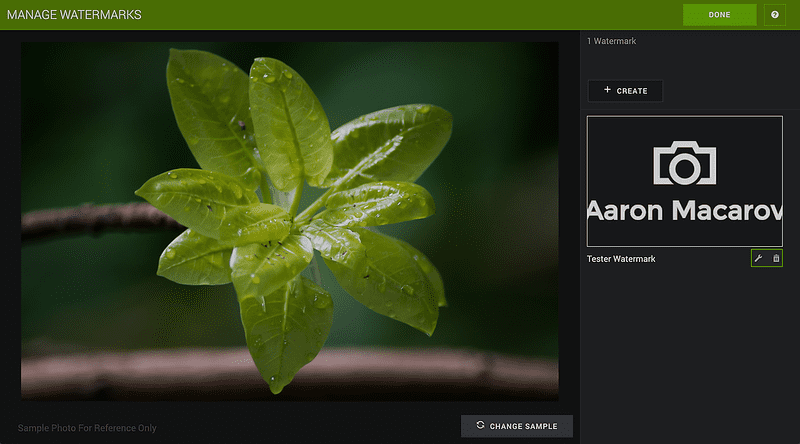
گاهی لازم است متن بهصورت نامحسوس یا لوگوی برندتان به شکل واترمارک روی ویدیو قرار گیرد. در CapCut شما میتوانید میزان شفافیت (Opacity) هر متن را تغییر دهید تا کمتر یا بیشتر دیده شود. این ویژگی برای حفظ حقوق اثر و جلوگیری از کپی بدون اجازه بسیار مفید است. برای مثال، میتوانید نام برند یا پیج خود را با رنگی ملایم و شفافیت کم در گوشه ویدیو بگذارید. این واترمارک هم به اصالت کار شما کمک میکند و هم باعث افزایش شناسایی برند میشود. همچنین میتوانید با ترکیب متن و افکتهای ساده، یک واترمارک متحرک و شیک بسازید.
استفاده از استیکرهای آماده (Stickers)
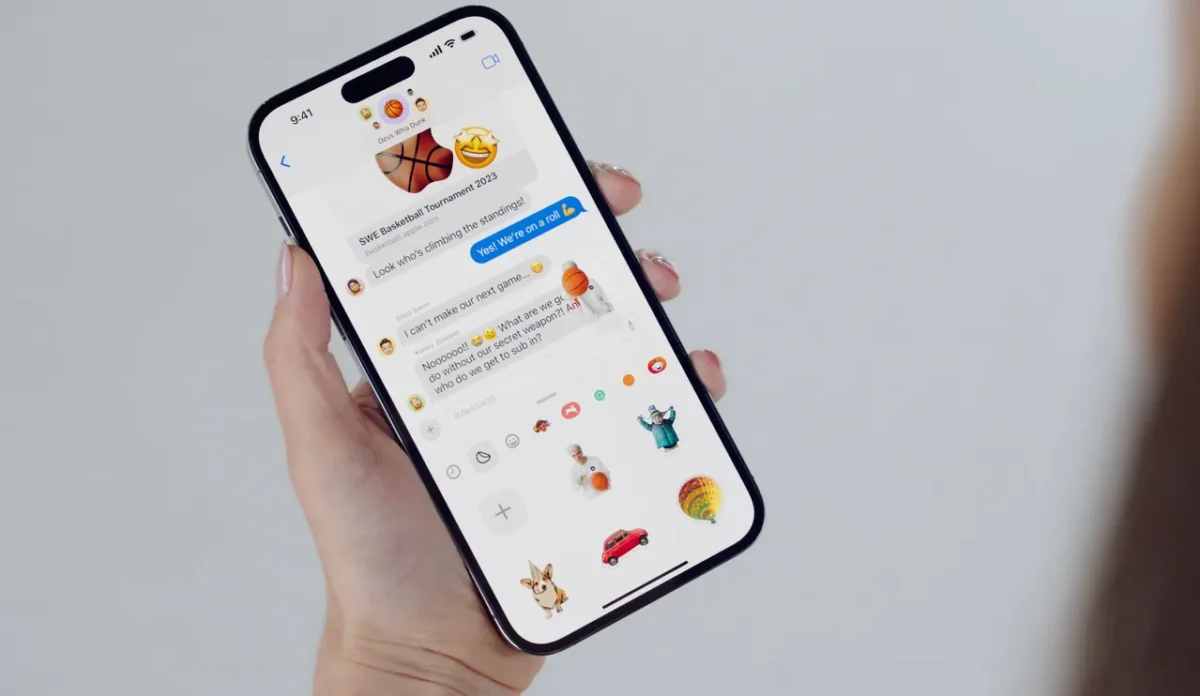
استیکرها یکی از ابزارهای محبوب برای ایجاد فضای صمیمیتر و شادتر در ویدیو هستند. در CapCut بخشی به نام Stickers وجود دارد که صدها استیکر گرافیکی، ایموجی، علامتها، تایمکد و موارد جالب دیگر را ارائه میدهد. شما میتوانید آنها را در هر نقطه از ویدیو قرار دهید، حرکتشان دهید، بچرخانید و مدتزمان نمایششان را تنظیم کنید. حتی امکان جستجوی موضوعی استیکرها نیز وجود دارد. استفاده از استیکرها برای ساخت ویدیوهای سرگرمی، آموزشی کودکانه یا ویدیوهای داستانی بسیار مفید است و باعث میشود محتوا برای مخاطب جذابتر شود.
06
از 09ادیت عکس با کپ کات
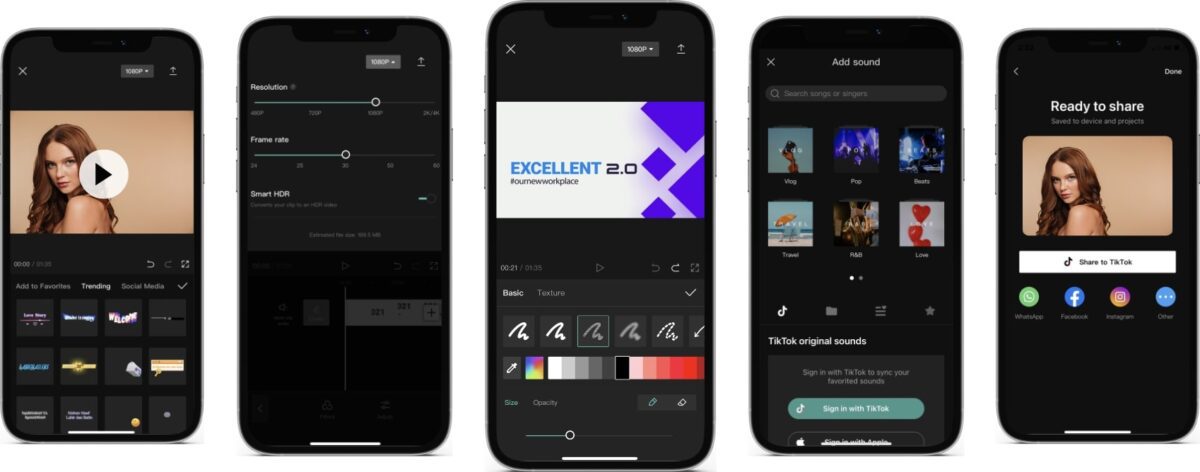
ویرایش عکسها در کنار ویرایش ویدیوها، یکی از امکانات کاربردی و جذاب CapCut است که به شما اجازه میدهد تصاویر را دقیقتر و خلاقانهتر تنظیم کنید. این قابلیت باعث میشود بدون نیاز به اپلیکیشن جداگانه، همه مراحل ادیت را در یک برنامه انجام دهید. در این بخش به آموزش ابزارهای اصلی ویرایش عکس در CapCut میپردازیم؛ از تنظیم نور و رنگ گرفته تا برش و افزودن فیلترهای متنوع، تا بتوانید تصاویر خود را به بهترین شکل ممکن بهبود دهید و در پروژههای ویدیویی استفاده کنید.
اضافه کردن عکس به پروژه

CapCut فقط برای ویدیو نیست—این اپلیکیشن ویرایش عکس را هم به شیوهای خلاقانه و جذاب انجام میدهد. شما میتوانید در یک پروژه، عکسهایی را وارد کنید و آنها را مانند کلیپهای ویدیویی روی تایملاین قرار دهید. با این روش، بهراحتی میتوانید کلیپهایی از آلبوم خاطرات، نمونهکارهای گرافیکی یا تصاویر محصول بسازید. هر عکس بهصورت مجزا قابل تنظیم است، میتوان زمان نمایش آن را تغییر داد یا افکت حرکتی به آن اضافه کرد. این ویژگی بهخصوص برای ساخت اسلایدشو یا ویدیوهای پرزنتیشن با موبایل کاربرد دارد.
اعمال افکت و ترنزیشن روی عکسها

آیا میخواهید تصاویرتان حالت سینمایی و حرفهای به خود بگیرند؟ CapCut با ابزار افکت و ترنزیشن این امکان را فراهم کرده است. برای هر عکس میتوان افکتهایی مثل رنگپاشی، نوردهی، بلور یا افکتهای هنری اضافه کرد. همچنین ترنزیشنهای جذاب مانند محو شدن، زوم، ورق زدن یا جابجایی حرکتی بین دو عکس باعث میشود پروژه تصویری شما روان و چشمنواز باشد. این قابلیتها خصوصاً در ساخت ویدیوهای اینستاگرامی، کلیپ تولد یا معرفی محصولات تصویری فوقالعاده مؤثرند و باعث میشوند تصاویر خام به یک کلیپ حرفهای تبدیل شوند.
خروجی گرفتن از کلیپ تصویری ساختهشده

پس از ویرایش عکسها و تنظیم ترتیب و افکتها، حالا نوبت خروجی گرفتن از پروژه است. CapCut با گزینه Export امکان ذخیره کلیپ نهایی را در رزولوشنهای مختلف فراهم میکند. شما میتوانید کیفیت Full HD یا حتی 4K را انتخاب کنید. همچنین میتوانید نسبت تصویر (مثلاً برای اینستاگرام یا یوتیوب) را هم هنگام خروجی گرفتن تنظیم کنید. این ویدیوها بدون واترمارک و با کیفیت بالا ذخیره میشوند. اگر دوست دارید سریع آن را با دوستانتان به اشتراک بگذارید، گزینههایی برای آپلود مستقیم روی شبکههای اجتماعی در دسترس است.
07
از 09استفاده از تمپلیتهای آماده در CapCut

تمپلیتهای آماده در CapCut به شما کمک میکنند تا به سرعت و بدون نیاز به صرف زمان زیاد، ویدیوهایی با کیفیت و جلوههای حرفهای بسازید. این قالبها برای کاربران مبتدی و حرفهای یک راه ساده و موثر جهت شروع پروژههای ویدیویی هستند. در ادامه، روش یافتن تمپلیت مناسب، افزودن عکس یا ویدیو به قالب و نحوه خروجی گرفتن سریع از ویدیوهای تمپلیتدار را به شما آموزش میدهیم.
یافتن تمپلیت مناسب در برنامه
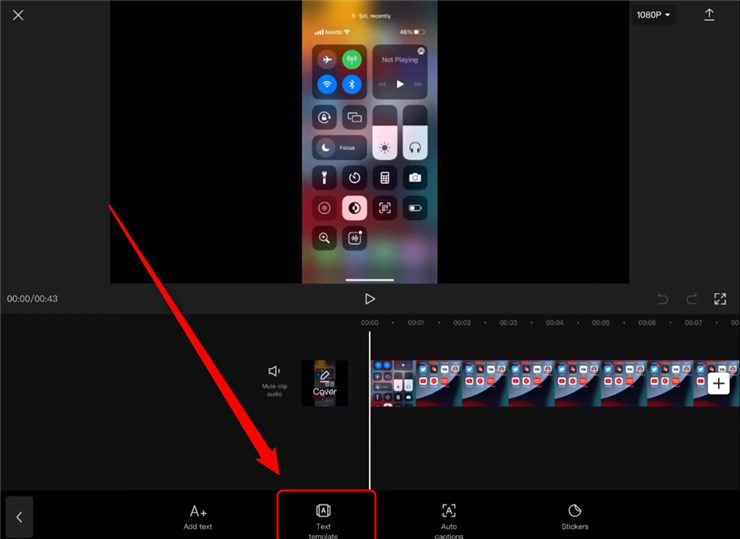
یکی از نقاط قوت CapCut، بانک غنی از تمپلیتهای آماده است که برای ساخت سریع و حرفهای کلیپها طراحی شدهاند. اما چگونه تمپلیت مناسب را پیدا کنیم؟ کافیست وارد تب Templates در صفحه اصلی اپلیکیشن شوید. این بخش با دستهبندیهای متنوع مانند Trending، Birthday، Love، Travel و… به شما کمک میکند سریعتر به هدف برسید. همچنین میتوانید از نوار جستجو استفاده کرده و عباراتی مثل cinematic intro یا TikTok trending را تایپ کنید. نکته جالب اینجاست که هر تمپلیت، پیشنمایش زنده دارد و شما قبل از انتخاب میتوانید ببینید نتیجه نهایی چگونه خواهد بود. این ویژگی باعث صرفهجویی در زمان و انتخاب دقیقتر میشود. حتی برخی تمپلیتها بر اساس آهنگ یا افکت خاص دستهبندی شدهاند، که این موضوع دست شما را برای خلاقیت بیشتر باز میگذارد.
اضافه کردن عکس یا ویدیو به تمپلیت
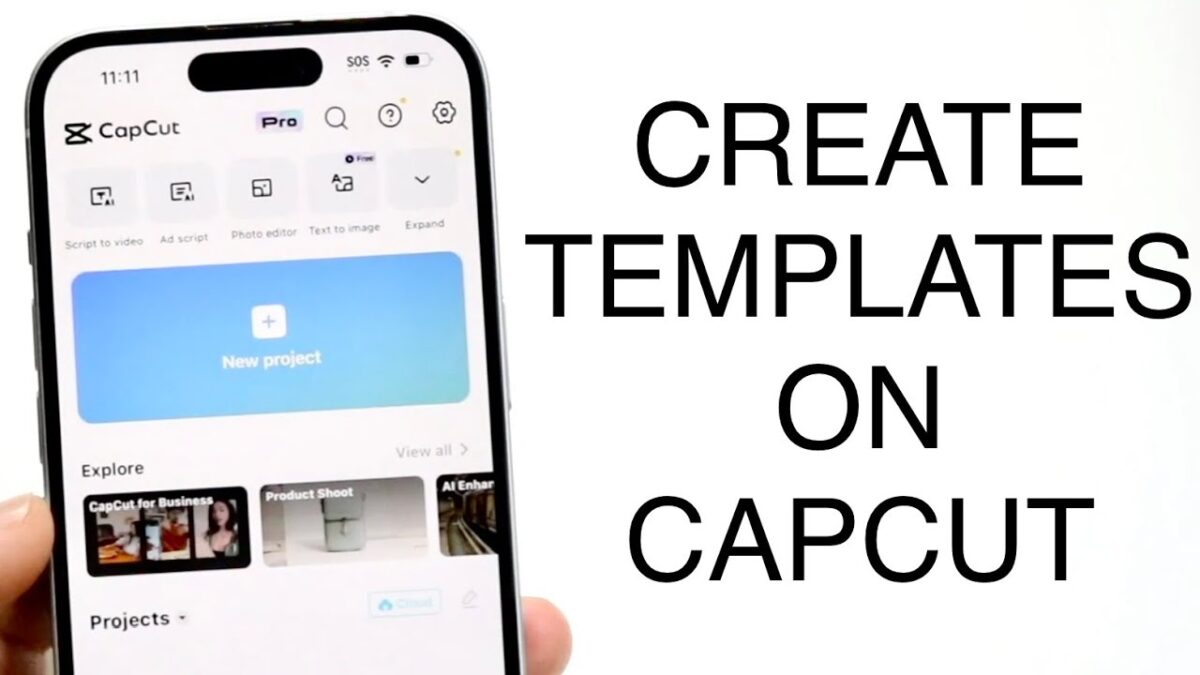
بعد از انتخاب تمپلیت، CapCut شما را وارد محیط جایگذاری فایلها میکند. اینجا کافیست عکسها یا ویدیوهای خود را از گالری انتخاب کرده و به ترتیب خواسته شده وارد کنید. معمولاً تمپلیتها به شما نشان میدهند که برای هر بخش به چه نوع فایل یا چند ثانیه ویدیو نیاز دارید. بهعنوان مثال، برخی تمپلیتها نیاز به ۵ عکس و یک ویدیو دارند، در حالیکه برخی فقط با دو ویدیو کوتاه کلیپ حرفهای میسازند. بعد از انتخاب فایلها، پیشنمایش نهایی بهصورت خودکار پخش میشود. اگر بخشی از تصاویر بهدرستی فیت نمیشوند، میتوانید آنها را کراپ کرده یا موقعیتشان را در کادر تنظیم کنید. این فرایند سریع، ساده و بدون نیاز به دانش تدوین است؛ اما نتیجه نهایی گویی با نرمافزارهای پیشرفته تدوین ساخته شده است.
خروجی گرفتن سریع از ویدیو تمپلیتدار

یکی از مزیتهای مهم استفاده از تمپلیتها، خروجی گرفتن فوری و بیدردسر است. پس از جایگذاری فایلها و تأیید پیشنمایش، تنها کافیست روی گزینه Export کلیک کنید. بسته به طول و کیفیت ویدیو، فرآیند خروجیگیری فقط چند ثانیه زمان میبرد. اگر ویدیو شامل موسیقی پسزمینه باشد، نیازی به تنظیمات صوتی جداگانه نیست؛ CapCut همهچیز را بهصورت خودکار همگامسازی کرده است. در برخی تمپلیتها میتوانید پیش از خروجی گرفتن، ویدیو را با متن یا استیکر شخصی نیز تزئین کنید. تمام این امکانات بدون کاهش کیفیت و بدون واترمارک دردسترس شماست. همچنین میتوانید از همان صفحه خروجی، ویدیو را مستقیم در اینستاگرام، واتساپ، یا TikTok منتشر کنید. این فرایند نهتنها زمانبر نیست، بلکه ظاهر خروجی شما را بهقدری حرفهای جلوه میدهد که گویی توسط تیم تدوین ساخته شده است.
08
از 09ذخیرهسازی و خروجی گرفتن از پروژه

ذخیرهسازی و خروجی گرفتن از پروژه در CapCut مرحله نهایی و بسیار مهمی است که کیفیت نهایی ویدیو و نحوه اشتراکگذاری آن را مشخص میکند. انتخاب تنظیمات درست تجربه کاربری شما را به طور قابل توجهی بهبود میبخشد. در ادامه، به بررسی تنظیم کیفیت خروجی شامل رزولوشن و نرخ فریم و روشهای ذخیره و اشتراکگذاری مستقیم ویدیو در دستگاه میپردازیم.
تنظیم کیفیت خروجی (رزولوشن، نرخ فریم)

کیفیت خروجی یکی از نکات کلیدی برای ساخت ویدیوهای چشمنواز است. CapCut به شما امکان میدهد رزولوشن و نرخ فریم را بهصورت دستی تنظیم کنید. بعد از اتمام پروژه، وقتی روی دکمه Export میزنید، یک پنجره تنظیمات ظاهر میشود. در این بخش میتوانید رزولوشن را از 480p تا 4K انتخاب کنید و نرخ فریم (FPS) را از 24 تا 60 تغییر دهید. برای کلیپهای اینستاگرامی 1080p با 30fps گزینهای ایدهآل است، اما اگر قصد انتشار روی یوتیوب دارید، انتخاب رزولوشن بالاتر مانند 2K یا 4K ارزشمندتر خواهد بود. نرخ فریم ۶۰fps برای ویدیوهای اکشن یا دارای حرکت سریع توصیه میشود. توجه داشته باشید هرچه کیفیت بالاتر باشد، حجم فایل نیز بیشتر خواهد شد. CapCut این انعطاف را به شما میدهد تا براساس مقصد انتشار، بهترین ترکیب کیفیت و حجم را انتخاب کنید.
ذخیره در حافظه دستگاه یا اشتراکگذاری مستقیم
پس از تعیین کیفیت، CapCut ویدیوی شما را رندر کرده و ذخیرهسازی را آغاز میکند. فایل خروجی بهطور خودکار در گالری گوشی ذخیره میشود و در پوشهی مخصوص CapCut قرار میگیرد. اما نکته جذاب اینجاست که CapCut به شما امکان میدهد ویدیو را مستقیماً روی شبکههای اجتماعی منتشر کنید. تنها با یک کلیک میتوانید آن را در استوری اینستاگرام، TikTok، YouTube Shorts یا واتساپ ارسال نمایید، بدون نیاز به خروج از برنامه. این ویژگی برای تولیدکنندگان محتوا یا کسبوکارهای کوچک فوقالعاده مفید است، چون فرآیند انتشار را سادهتر و سریعتر میکند. حتی اگر بخواهید فایل را بهصورت MP4 با سایر اپها به اشتراک بگذارید، CapCut از این گزینه نیز پشتیبانی میکند. در کل، تجربه خروجی گرفتن در CapCut بهقدری ساده و کاربردی است که دیگر نیازی به نرمافزارهای جانبی نخواهید داشت.
09
از 09جمعبندی و نکات پایانی
جمعبندی نکات مهم در استفاده از CapCut به شما کمک میکند تا با دیدی کاملتر و حرفهایتر ویدیوهای خود را ویرایش کنید. در این بخش، مزایا و محدودیتهای اپلیکیشن را مرور و پیشنهادهایی برای بهبود ادیت ویدیو با موبایل ارائه میدهیم.
مزایا و محدودیتهای CapCut
CapCut یک اپلیکیشن جامع و حرفهای است که با رابط کاربری ساده و ابزارهای پیشرفته، ویرایش ویدیو را برای همه کاربران از مبتدی تا حرفهای امکانپذیر کرده است. بزرگترین مزیت آن، رایگان بودن اکثر قابلیتها، بدون واترمارک و با امکان خروجی گرفتن با کیفیت بالاست. امکاناتی مانند حذف بکگراند، افکتهای بدن، تمپلیتهای ترندی، تنظیمات دقیق صدا و ویدیو و قابلیت اشتراکگذاری مستقیم باعث شدهاند CapCut یکی از محبوبترین اپهای تدوین در جهان باشد. اما در کنار مزایا، محدودیتهایی هم وجود دارد. برخی ابزارها در نسخه Pro در دسترساند و در پروژههای سنگین یا ویدیوهای بسیار طولانی، گاهی لگ یا تأخیر دیده میشود. همچنین برای استفاده روانتر، نیاز به گوشی با رم و پردازنده نسبتاً خوب دارید. با این حال، CapCut در سطح موبایل، بیرقیب است.
پیشنهادهایی برای ادیت بهتر ویدیو با موبایل
اگر میخواهید خروجی کار شما با CapCut واقعاً چشمگیر باشد، چند نکته کلیدی را رعایت کنید. اول اینکه قبل از شروع، ساختار کلی ویدیو را در ذهن خود یا روی کاغذ ترسیم کنید؛ این کار باعث میشود انتخاب تمپلیت، آهنگ و ترتیب فایلها سریعتر و حرفهایتر باشد. دوم، از نور و کیفیت مناسب در هنگام فیلمبرداری استفاده کنید؛ چون نرمافزار هرچقدر هم قوی باشد، نمیتواند ضعف کیفیت اولیه را کاملاً جبران کند. سوم، سعی کنید از موسیقیهایی استفاده کنید که با ریتم و حس ویدیو همخوانی دارند. چهارم، برای جذابیت بیشتر، از قابلیت کیفریم، افکتهای حرکتی و ترکیب صدا استفاده کنید. در نهایت، خروجی گرفتن با رزولوشن متناسب با مقصد انتشار باعث میشود ویدیوی شما هم سریعتر لود شود، هم حرفهایتر بهنظر برسد. تدوین خوب، ترکیبی از خلاقیت و مهارت است؛ CapCut ابزارش را دارد، حالا نوبت شماست.